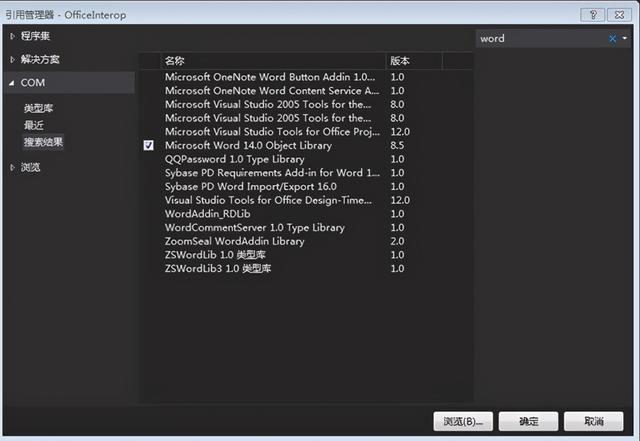给编辑好的Word文档添加一个可以更新的自动目录。
首先我们要知道Word 中的目录基于文档中的标题,我们先要编辑好文档中的标题。
设置分级标题:
①把同级标题设置成统一的文字格式(统一字体、字体大小、等)。
②选择第一个标题,点击“开始”选项卡里的“编辑” > “选择” > “选定所有格式类似的文本”,这样就会选中全部的同级别标题。
③点击“开始”选项卡中的段落扩展。
④设置大纲级别,这样就可以把选中的文字设置为同级别的标题。



标题设置好后,就可以添加自动目录:
①把光标移动到文档开头。
②点击“插入”>“页面”>“空白页”在开头插入一张空白页。
③把光标移动到空白页开头,点击“引用”>“目录”>“自动目录1”。
④这样就根据标题自动生成目录了,如果对目录进行了更改,请通过单击目录并选择 "更新目录" 来自动更新。